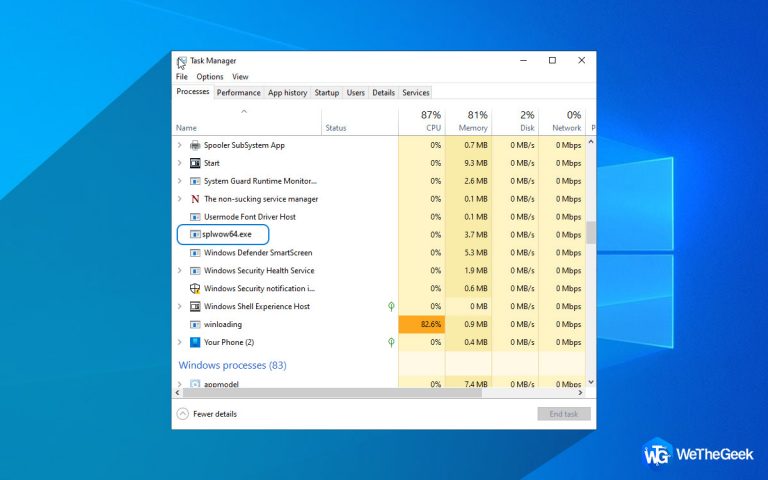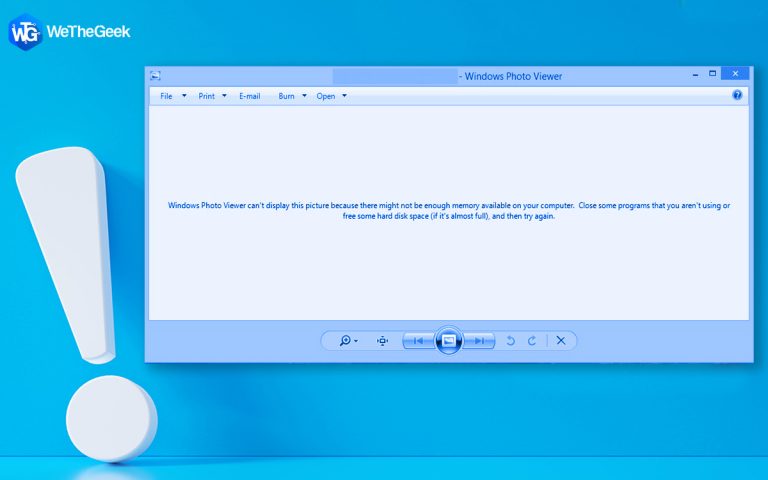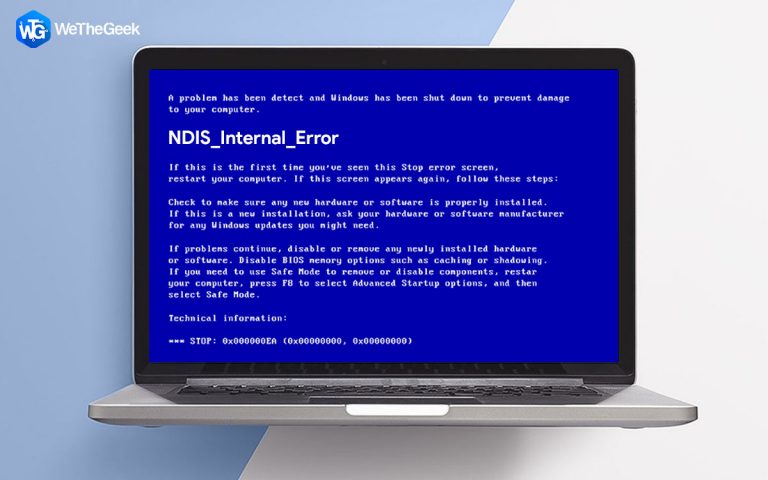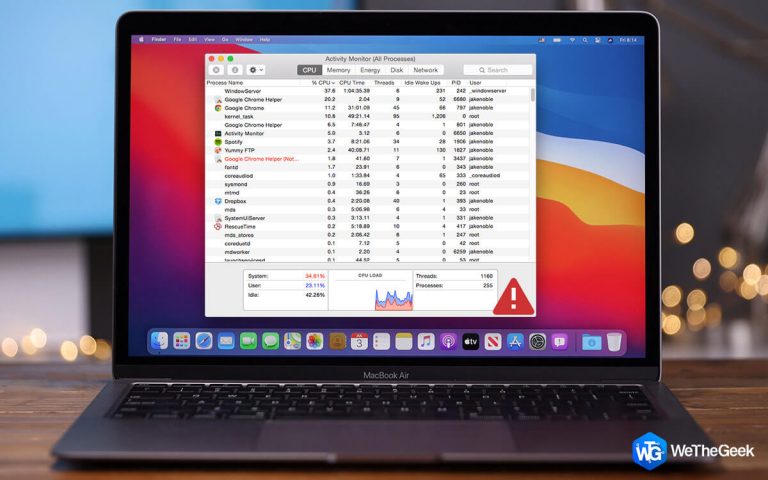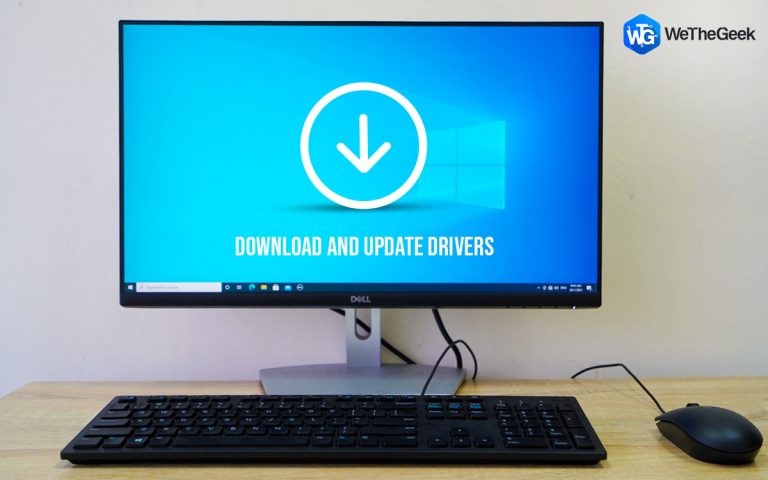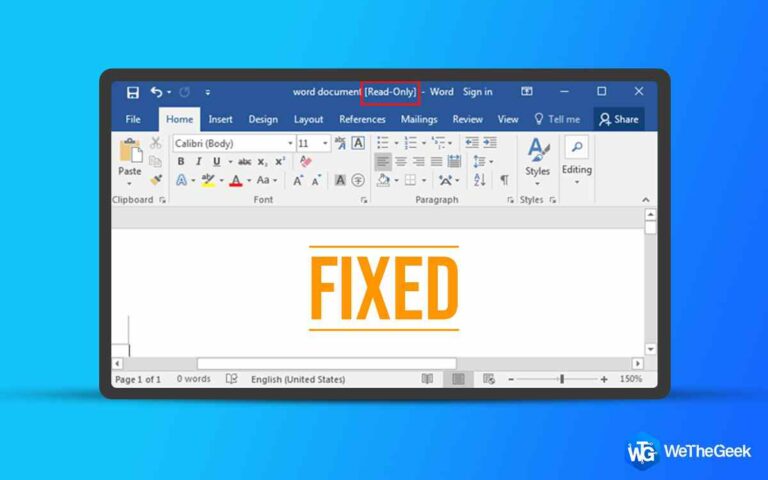Как выбрать несколько файлов на Mac?
Овладение искусством выбора нескольких файлов на Mac значительно упрощает выполнение различных административных задач. Как только вы освоите этот навык, управление файлами станет значительно более эффективным. Вы получаете возможность манипулировать несколькими файлами одновременно, будь то их массовое удаление или перемещение. В этой статье мы познакомим вас с некоторыми удобными приемами, адаптированными для различных сценариев: от быстрого выбора всех файлов всего двумя нажатиями клавиш до использования мыши или трекпада.
Давайте посмотрим, как можно выбрать несколько файлов на Mac.
Как выбрать более одного файла на Mac?
macOS упрощает процесс одновременного выбора нескольких файлов, позволяя выполнять быстрые действия, такие как копирование, перемещение или удаление нескольких элементов одновременно. В этом руководстве мы познакомим вас с различными методами выбора, применимыми к файлам, приложениям и практически ко всему на Mac, что позволит вам легко оптимизировать рабочий процесс.
Способ 1: используйте команду для выбора нескольких файлов на Mac
Представьте, что вы ходите по магазинам и выбираете только те товары, которые вам нужны. В этом и заключается волшебство клавиши «Command». Удерживайте клавишу Command (это похоже на символ клеверного листа на клавиатуре), а затем нажмите на каждый файл вы хотите выбрать. Это все равно, что вычеркнуть их из списка! Этот метод идеально подходит для захвата определенных файлов, разбросанных по вашей папке, независимо от их порядка.

Постоянное удержание клавиши Command позволяет без особых усилий добавить несколько файлов к текущему выбору. Если вы случайно включили файл, который не собирались выбирать, просто щелкните уже выбранный файл, удерживая нажатой клавишу Command, чтобы удалить его из выбора. Эта удобная функция обеспечивает точный контроль над процессом выбора файлов, позволяя вам с легкостью уточнить свой выбор.
Читайте также: Копирование-вставка не работает на Mac? Вот исправления для решения этой проблемы
Способ 2: используйте клавишу Shift для выбора нескольких файлов на Mac
Допустим, вы хотите захватить целую кучу файлов подряд, например поймать волну фотографий. Вот где светится клавиша «Shift». Нажмите на первый файл ты хочешь, тогда зажать клавишу Shift на клавиатуре и щелкните последний файл в последовательности. Бум! Каждый файл между ними магическим образом выбирается. Это сверхбыстрый способ получить блок файлов без щелчка мышью.

Теперь, когда вы сделали свой выбор, вы можете выполнять различные действия с файлами Mac, например перемещать их в другое место, удалять или копировать и вставлять в другое место. Такая гибкость позволяет вам с легкостью организовывать файлы и управлять ими, обеспечивая оптимальную эффективность при выполнении цифровых задач.
Читайте также: Лучшие приложения для управления буфером обмена для вашего Mac
Способ 3: используйте «Нажмите и перетащите», чтобы выбрать более одного файла на Mac
Нажмите в любом месте пустого места рядом с вашими файлами (не нажимайте на сам файл). Теперь, удерживая кнопку мыши, проведите курсором по всем файлам, которые хотите выбрать, создав рамку выбора. Отпустите кнопку мыши, и эти файлы станут вашими! Этот метод отлично подходит для визуального выделения группы файлов, которые могут быть разбросаны по экрану.

Просто отпустите кнопку мыши, чтобы завершить выбор включенных файлов. Если вы случайно пропустили или выбрали некоторые файлы, не волнуйтесь. Вы можете легко уточнить свой выбор, удерживая клавишу Command и щелкая соответствующие файлы, чтобы удалить их из вашего выбора.
Читайте также: Не можете перенести файлы с вашего Mac на внешний жесткий диск?
Бонусный совет: выбор всех файлов за один раз

Вам нужно округлить каждый файл в папке? Для этого тоже есть ярлык! Откройте нужную папку и одновременно нажмите клавиши Command (помните, символ клеверного листа) и A. Эта волшебная комбинация клавиш, Команда + Амгновенно выбирает все файлы в этой папке.
Читайте также: 10 лучших менеджеров загрузок для Mac
Как выбрать несколько файлов на Mac? Вы получили это!
Имея в своем арсенале эти методы, вы станете гением в выборе нескольких файлов! Теперь вы можете с новой легкостью организовывать свою музыкальную библиотеку, делиться фотоальбомами с друзьями и управлять школьными проектами. Помните: практика ведет к совершенству, поэтому не бойтесь экспериментировать и найдите метод, который подходит вам лучше всего.
Чтобы получить дополнительные руководства по устранению неполадок, списки, а также советы и подсказки, связанные с Windows, Android, iOS и macOS, подпишитесь на нас на Фейсбук, Твиттер, YouTube, Инстаграм, Флипборди Пинтерест.
Далее читайте: Как автоматически заблокировать и разблокировать Mac с помощью iPhone бесплатно